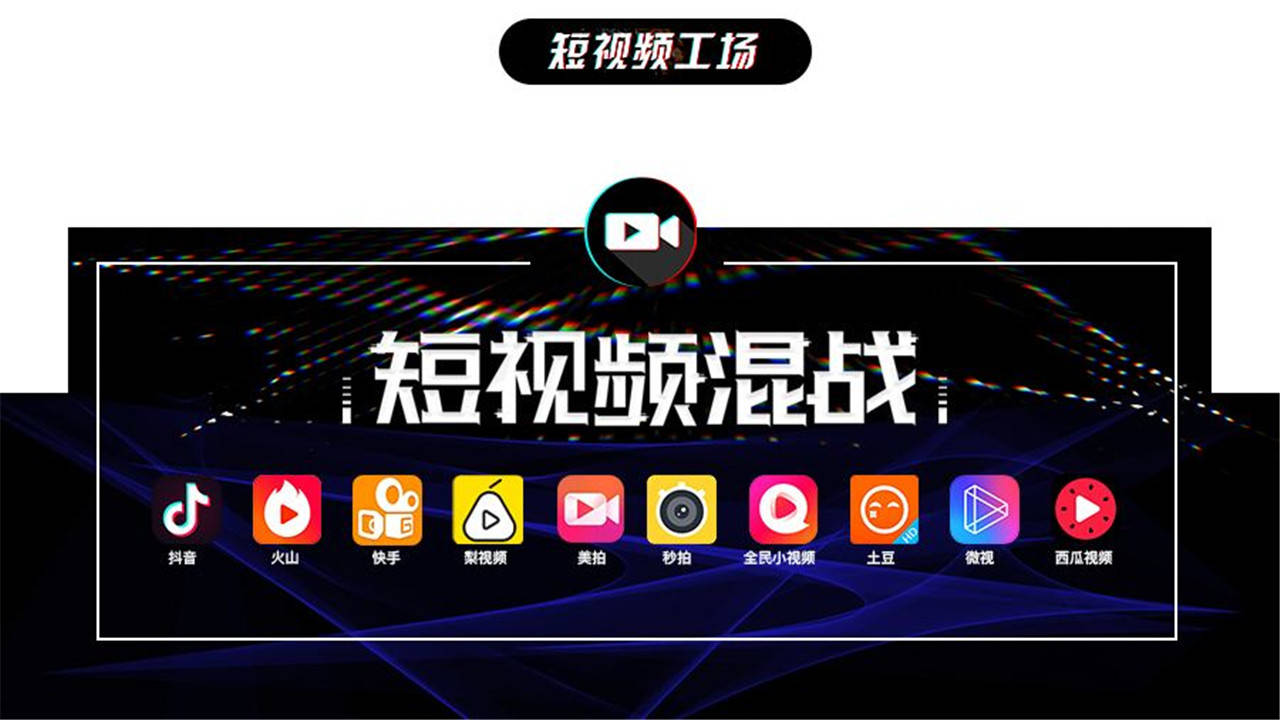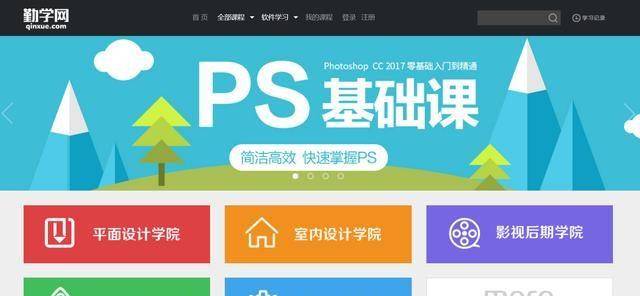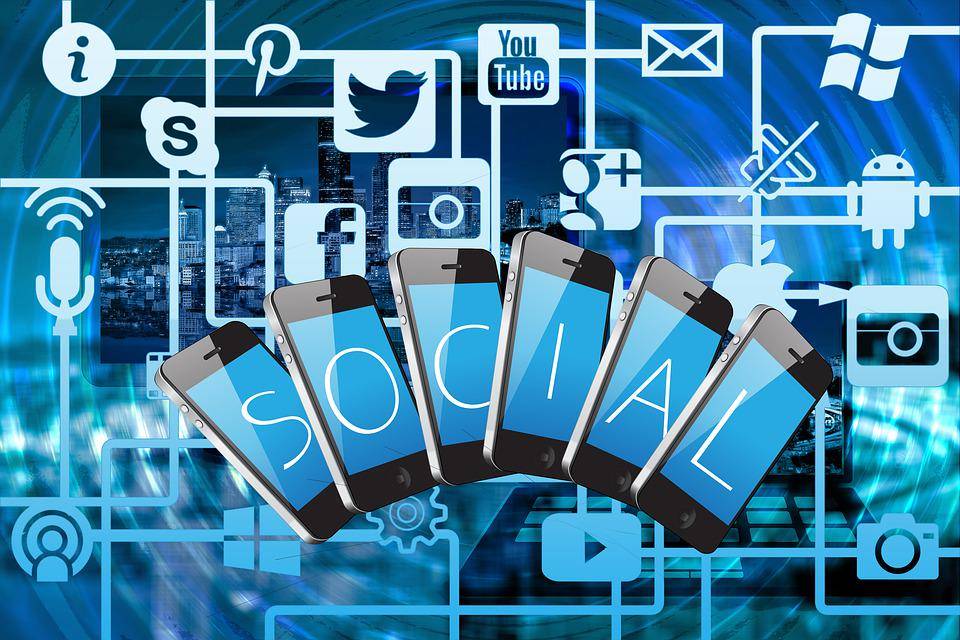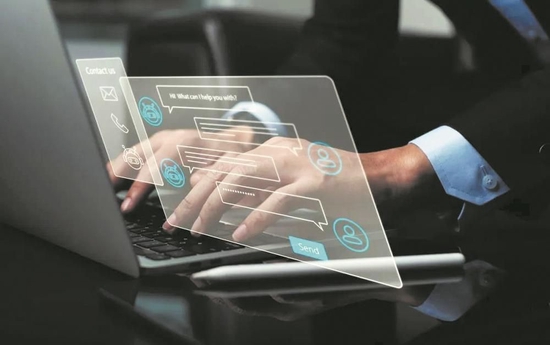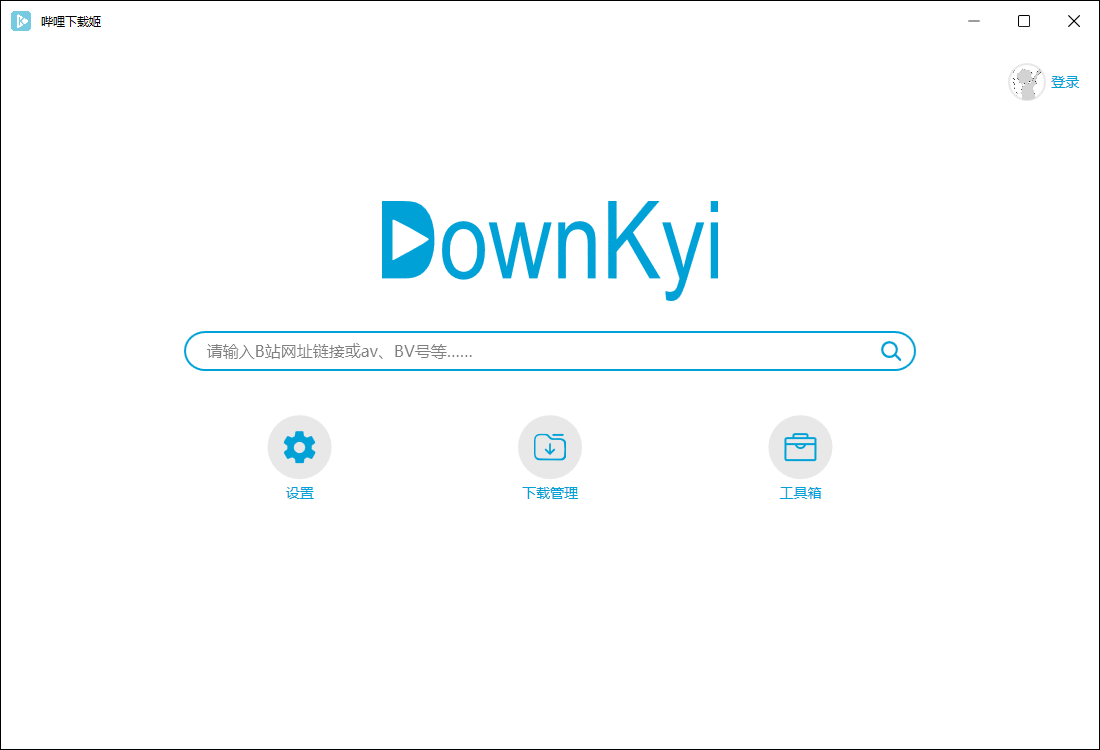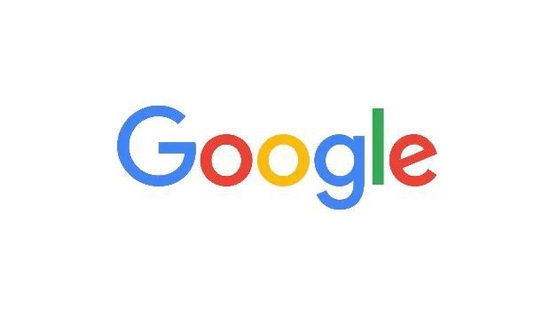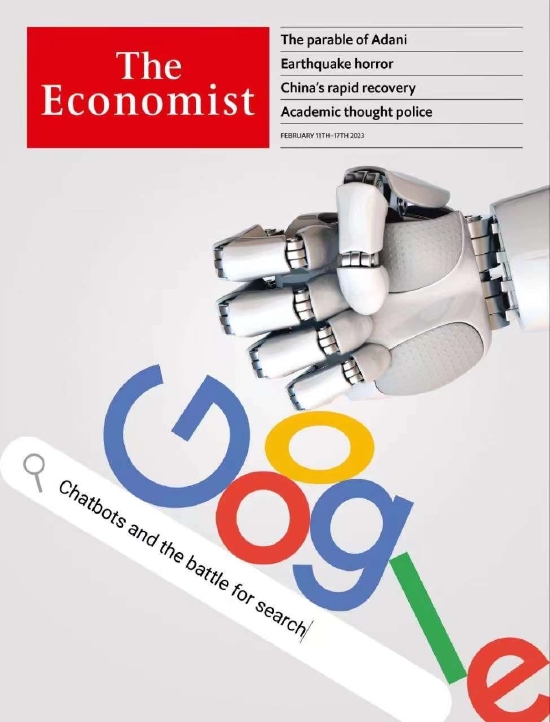如何利用Zhelper实现阅读自由!
Zhelper作为全球最大且免费的电子图书馆,正所谓不用既是浪费,当我Get它的强大实力时,这是一定要让你们都掌握的技巧。
我知道有相当一部分的读者饱受小说App的广告侵扰,所以它来了它来了Zhelper它来了,接下来我将演示如何利用Zhelper完美的将图书复刻在你的阅读设备上。
以下我将演示如何在iphone、Android及Kindle上阅读的方式,感谢各位不要吝啬小小的 点赞转发+关注,请往下看:
介绍一下PC端页面:

PC页面,图1

手机浏览器页面 图2
可以说是朴实无华,简单的搜索页面,直达想要去的图书。请忽略前三条提示,我们追求的是简单高效。知道网页开源可以且电脑手机都可以访问即可。
为了防止有人逃课没学会,我把链接放在文章底部。当然你也可以通过百度搜索进入...
此时我学习氛围正浓,想拜读一下《金瓶梅》。啊不,我其实是想读《三国演义》的,好的我们搜索下:

注意:据说拥有1200W+的图书,你想看的理论上都可以搜索到,But我不能演示 图3
机智的人看出来了,可以搜索到同本小说不同的文件类型,诸如“txt,pdf,mobi,epub,chm等。不同的文件类型对应着不同的设备,并非你的设备可以支持所有的格式,这个是一定要注意的。
非常不建议选择txt格式,我在尝试不同图书使用txt格式下载时,它并不会创建下载任务,而是弹出一个新的页面通过网页打开这本书,如果这本书篇幅很长,没有办法一时阅读完,不小心将浏览器后台退出导致丢失该图书及书签会给阅读带来极大的困扰。
iPhone使用向导:

来自于Apple官网的截图介绍 图4
通过在AppleBooks的网页可以看出iPhone自带图书App支持epub、pdf两种格式。我们选择任意一本iPhone支持格式的书籍点击

图5
然后选择IPFS,到下一页

图6
根据提示,网页只能检测服务器是否在线,不能检测下载速度或者实际可用性。即使是在线的服务器,也可能出现各种错误、下载缓慢等。点击右侧链接开始下载。

图7
Android使用向导:
安卓手机通常对pdf阅读支持不是很好,建议下载epub格式,下载步骤与图5至图7一致。以小米手机自带阅读软件为例,点击下载好的epub格式图书,用多看打开即可导入到图书App中阅读。

图8
Kindle使用向导:
kindle除了在它自有应用商店购买图书,还有另外一个常用的方法,就是邮箱传书。邮箱传输的前提条件是要在「链接」-[管理我的内容和设备]-[首选项]-[个人文档设置],添加一个自己的邮箱,并使用这个邮箱将下载好的图书〖发送至Kindle〗电子邮箱。
好滴,下课!!! 链接在此zhelper Search Page 搜索界面